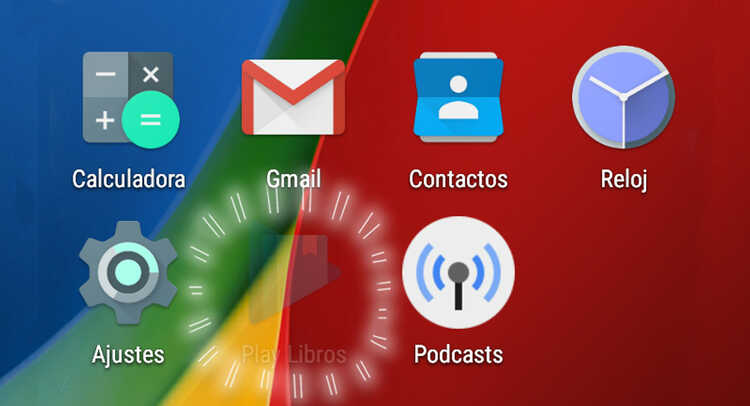
Android uygulamalarını nasıl gizleyeceğinizi bilmek ister misiniz? Cep telefonunuza yüklediğiniz bir uygulamanın herhangi bir nedenle ana ekranda veya menülerde görünmesini istemiyor olabilirsiniz.
Sorun, Android'in herhangi bir yerel işlevselliğe sahip olmamasıdır. uygulamaları gizle. Bu nedenle, sahip olmanız gerekecek Android Başlatıcı bunu yapabilmek için.
Bugün size gizlemek için izlemeniz gereken adımları öğreteceğiz. Android uygulamaları Apex Launcher'ın yardımıyla istediğiniz.
? Android uygulamalarını gizleme ve masaüstü uygulamalarını gizleme adımları
⏬ Apex Launcher'ı İndirin
Androidinizde bazı ek özelliklere sahip olmak istiyorsanız, bir başlatıcı veya başlatıcı indirmeniz normaldir. Apex Launcher, Play Store'da bulabileceğimiz en iyi seçeneklerden biridir. Yalnızca uygulamaları kolayca gizlemenize izin vermekle kalmaz, aynı zamanda diğer birçok ekstra işlevi de sağlar.
Örneğin, telefonun simgelerini beğeninize göre değiştirebilir veya yükleyebilirsiniz. canlı duvar kağıtları en çekici.
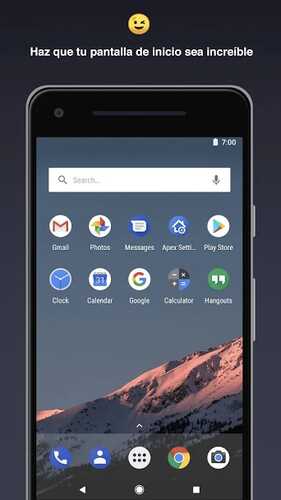
Bu başlatıcıda zaten 10 milyon kullanıcı Dünya çapında. Ek özellikler için satın alma yapabilirsiniz, ancak en temel sürümü tamamen ücretsizdir. Uygulamalarınızı gizleme işlemini takip etmek istiyorsanız, aşağıdaki bağlantıdan indirmeniz gerekecektir:
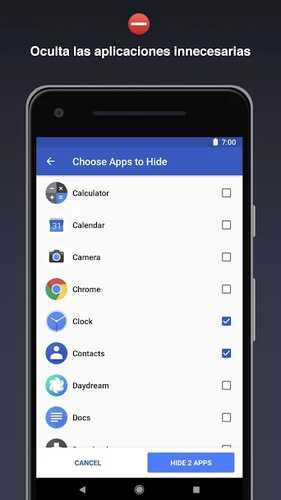
?♂️ Apex Launcher ile uygulamalar nasıl gizlenir
Apex Launcher ile Android uygulamalarını gizleme işlemi oldukça basittir. Ancak bazen bu seçeneğin bulunduğu menüyü bulmak biraz zor olabiliyor. Bu nedenle, Android uygulamalarını gizlemek istiyorsanız aşağıdaki adımları izlemenizi öneririz:
- Apex Launcher uygulamasını açın.
- Başlatıcı ayarlarına gidin.
- Çekmece Ayarları'na gidin.
- Gizli Uygulamalar'a gidin.
- Gizlemek istediğiniz uygulamaları kontrol edin.
- Apex Launcher uygulamasını kapatın.
Uygulamaların tekrar görünür olmasını istiyorsanız, aynı işlemi yapmanız gerekecek ve uygulamaların işaretini kaldırın işaretlenmesini istediğiniz

Apex Launcher'ı kaldırırsanız, gizli uygulamalarınız artık gizlenmez.
☝ Bir uygulamayı gizleme ve kaldırma arasındaki fark nedir?
Cuando bir uygulamayı kaldır, söz konusu uygulama telefonumuzdan tamamen kaybolacak. Bu nedenle, tekrar indirip kurmadan tekrar kullanamayacağız. Bunun yerine, yaptığımız şey onu gizlemek olduğunda, uygulama hala oradadır. Ana ekranda veya uygulama çekmecesinde görünmüyor ama hala telefonumuzun hafızasında ve istediğimiz zaman tekrar aktif hale getirebiliyoruz.
En çok önerilen şey, yalnızca niyetiniz olabileceğini düşündüğünüz uygulamaları gizlemenizdir. yeniden kullanmak gelecekte ve artık kullanmayacağınızları kaldırın. Android'inizi optimize etmenin ve kullanmadığınız uygulamalar veya oyunlarla dolmasını önlemenin bir yoludur.
Android'inize yüklediğiniz bir uygulamayı hiç gizlediniz mi? Apex Launcher yardımıyla mı yaptınız yoksa başka bir yöntem mi kullandınız? Sizi sayfanın alt kısmındaki yorumlar bölümünü incelemeye ve bu konudaki deneyimlerinizi bize aktarmaya davet ediyoruz.